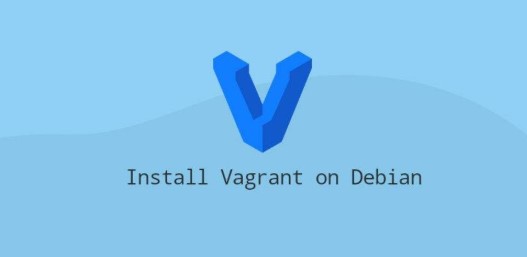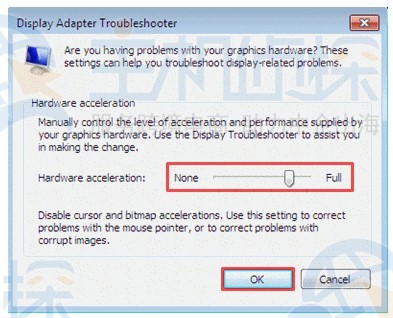TeamViewer是用于远程连接到其他计算机的应用程序,该软件可用于桌面共享、Web会议和文件传输等。日常工作中,我们通常会用TeamViewer远程控制电脑,如果是在新设备第一次登录到账户,往往会要添加信任设备授权认证,以保障账户的安全性。下面来看下添加信任设备授权认证的方法步骤介绍。
1、我们第一次在新设备上登录TeamViewer客户端,或者在不同浏览器上登录TeamViewer管理控制台时,通常会提示“要在本设备登录,您需要将它添加为您的信赖设备”信息,如下图所示:
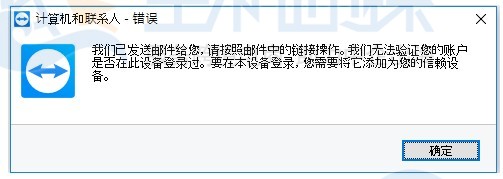
2、根据提示信息,我们可以在TeamViewer帐户的电子邮箱中找到一封设备授权电子邮件,点击邮件中的“添加为可信任设备”链接,进入到TeamViewer管理控制台。值得注意的是该邮件中的链接仅在24小时内有效。如果链接过期,我们需要再次在新设备上登录,并生成新的认证邮件。
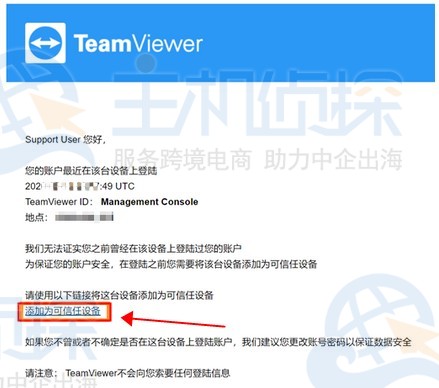
3、在TeamViewer管理控制台,可以从下拉菜单中选择我们的信任授权范围:会提示是否希望永久信任该设备或IP地址?包含永久信任该设备、永久信任该IP地址、也可授权仅一次信任。如下图所示:
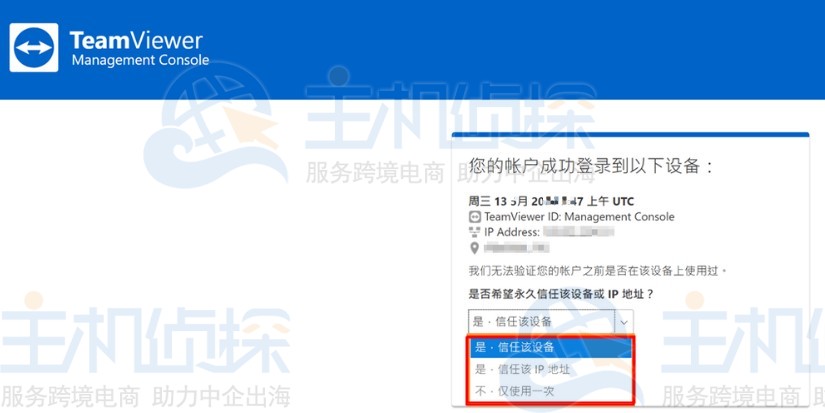
4、选择认证信任范围后,比如这里选的是永久信任该设备,点击蓝色的“信任”按钮完成授权认证。
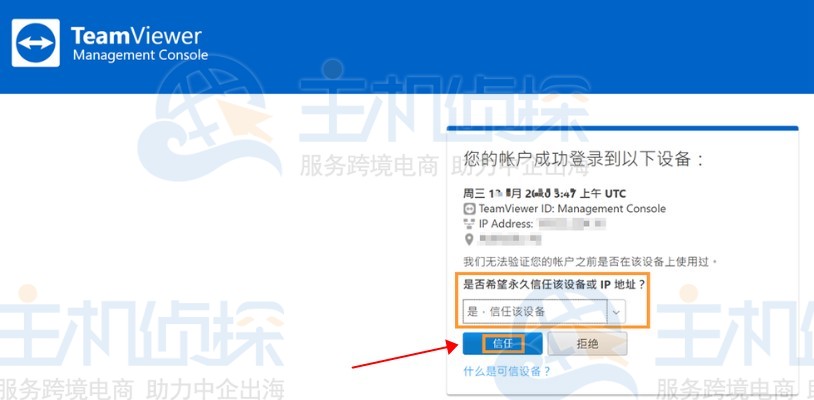
5、TeamViewer新设备信任授权成功后,管理控制台上会出现“设备成功添加至信用设备”提示信息。
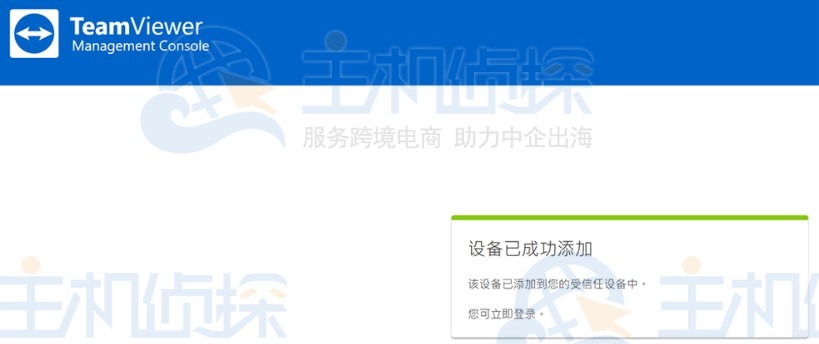
新设备信任授权认证后,我们便可以用TeamViewer账户进行登录,然后实现远程控制电脑、文件传输等操作。
相关阅读:《TeamViewer怎么远程控制电脑》
(本文由美国主机侦探原创,转载请注明出处“美国主机侦探”和原文地址!)

微信扫码加好友进群
主机优惠码及时掌握

QQ群号:938255063
主机优惠发布与交流